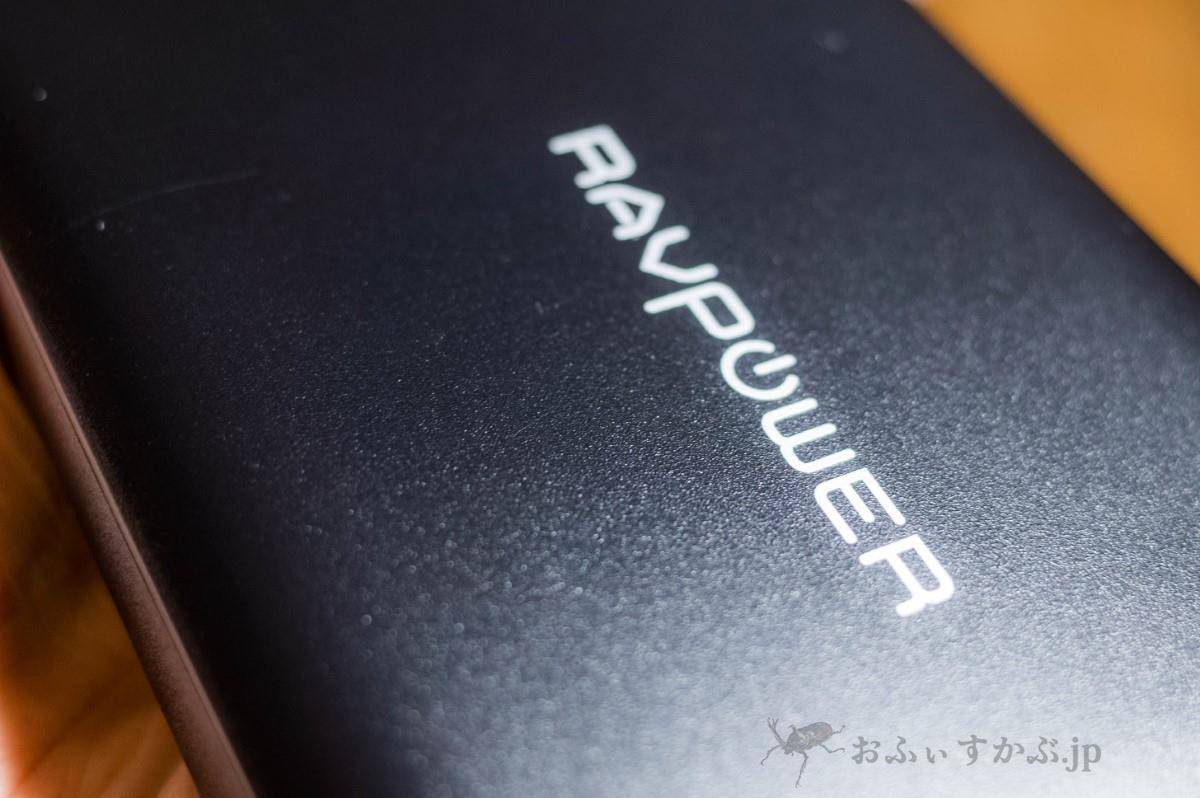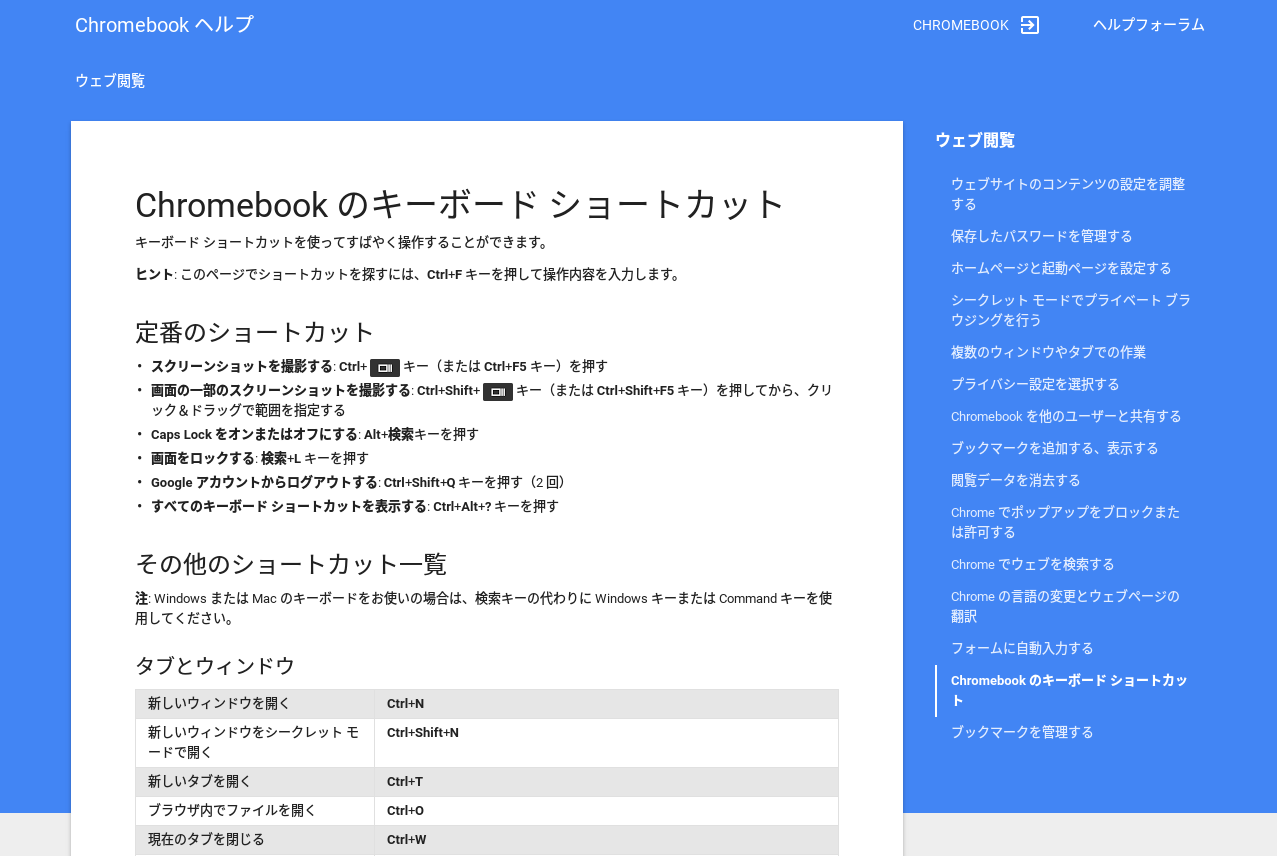妻と合流してから一緒にランチ、買い物の後、地元に戻ってきて駅前のカフェで一息入れます。妻は最近語学の学習にハマっているので、その間私はPixelbookで先程の続きです。
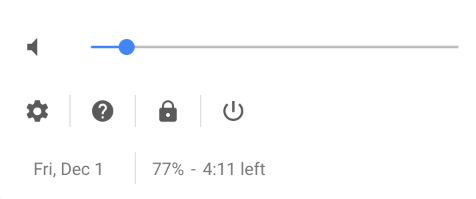
バッテリーは残り77%で推定4時間11分。
先程1時間半程度使って、現時点でバッテリーは残り77%、推定4時間11分です。あまり気にしたことはないけれど、今のところ出先で使っていて「バッテリーが‥」と困ったことはありません(ThinkPad 13 Chromebookだとこの時点でもまだあと7時間以上と表示していて安心感はありますが)。
一時間、PixelbookとPixel XLを繋いで画像をGoogleフォトを介して10枚程度使ってブログ更新とTwitterのTL流しっぱなしで151MB。#本日のChromebook pic.twitter.com/T2eBXmZj8o
— おふぃすかぶ.jp (@OfficeKabu) December 1, 2017
先程の時点でデータ通信使用量は151MB、ただ、その後Pixel XLでTwitter他いろいろ使ってしまってそこそこ通信量が増えてしまっていたので、個人的な印象としては「私の用途ではChromebookよりもスマホの方が使用量が多い」と感じています。
この地元のカフェ、最近になってFREE Wi-Fiを入れてくれたおかげで「1端末につき1回1時間を1日6回まで」使えるので、非常に助かっています。実際には6時間も長居することはありませんが、通信速度も悪くなく、また再接続もほぼ数回画面をクリックし直すだけの簡単さが重宝しています。ということで、今もこのFREE Wi-Fiに接続しています。

一応毎日RAVPowerのモバイルバッテリーを持ち歩いていますが、Chromebookで使うことはほぼありません。
今、持ち歩いているモバイルバッテリーは今年の6月にレビューをしたRAVPowerのUSB PD対応のモバイルバッテリーです。
20100mAhという大容量以上に、数少ない USB-C PD対応であるところが大きな魅力。元々は当時持ち歩くことの多かったWindows PC、ASUS ZenBook 3 UX390UAが出先で常にバッテリー残量を気にしなければならないことから重宝していました。Chromebookに関しては一般的なモバイルバッテリーでも低電力ではあるものの充電出来ることが多いですし、そもそもほぼ充電しなくても一日持つことが多いので、それほど使うことはありません。

充電ポートが3つ(USB-A x2,USB-C x1)あるのもありがたいです。
主に常に持ち歩いているスマホ2台の同時充電に使っています。
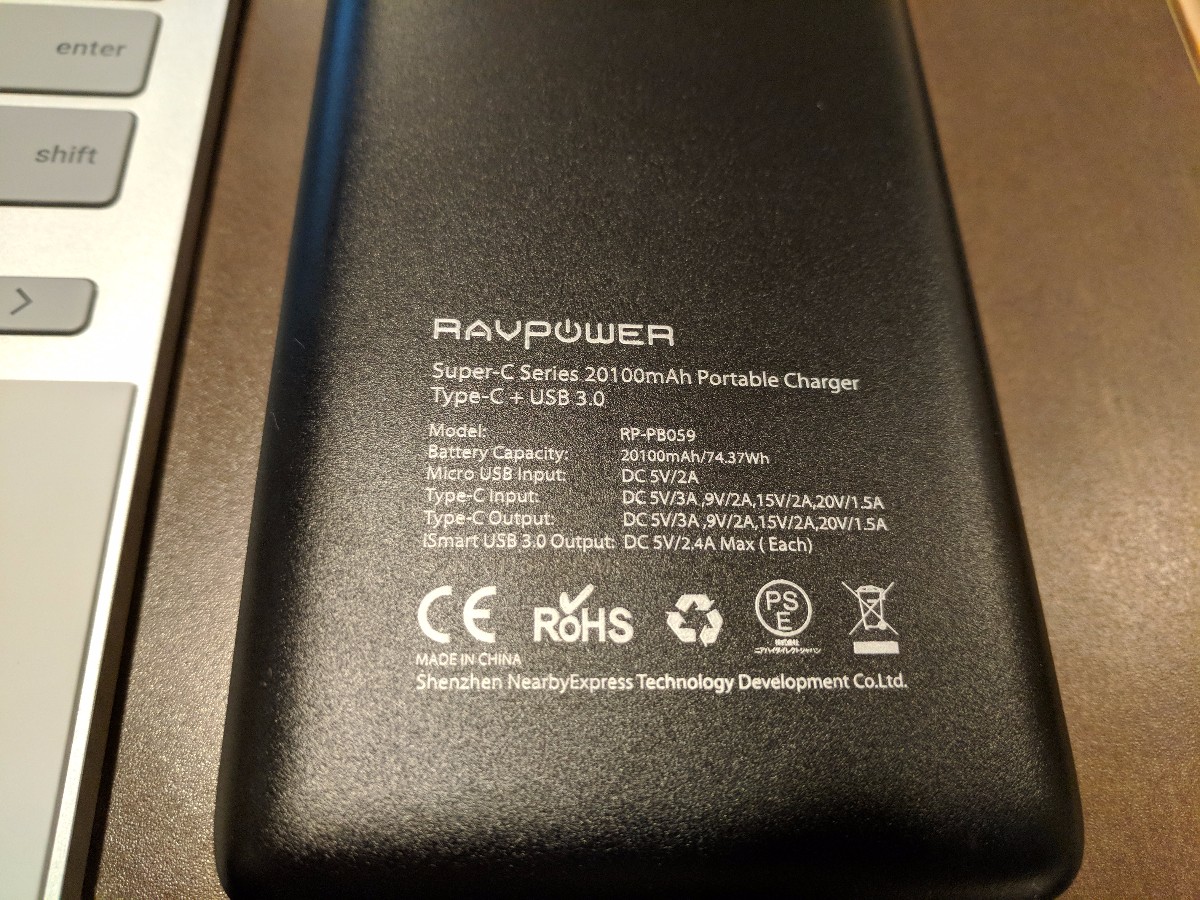
USB-C端子は出力だけでなく入力(充電)も可能であるのが意外と便利です。
ということで、今日は結構活躍中のPixelbook、ちなみに普段から使っている解像度は「1800 x 1200」です。お馴染みFull HD(1920 x 1080)より若干縦に広く横が狭い感じですね。

普段使っている解像度は1800×1200です。
12.5インチという大きさを考えると、昨日取り上げたLenovo ThinkPad 13 Chromebook同様、この辺りの解像度が私の中では見ようとしなくても文字が目に飛び込んでくる大きさの限界かな、と感じています。最大解像度でもある2400×1600も悪くはないのですが、一瞬文字の認識に間が発生してしまうのが、積み重なると意外とストレスになるので。もちろんフォントが潰れているとか、滲んでいる、とか、そういう液晶の質の問題ではなく、単純に12.5インチにこの解像度、フォントサイズを変えないで、出先での液晶画面と自分の目との距離を考えると、私の場合はちょっと辛い、というだけです。使おうと思えばそれはそれで快適に使えます。
ちなみにChromebookにおける解像度の変更もキーボードショートカットから一瞬で可能です。
- 「Ctrl+Shift キーを押しながら + キー」で解像度を下げる。
- 「Ctrl+Shift キーを押しながら – キー」で解像度を上げる。
Pixelbookに限らず、同じ3:2で最大2400×1600まで可能なSamsung Chromebook Pro/Plusや、13.3インチながら最大3200×1800まで表示可能なHP Chromebook 13 G1などでは重宝するショートカットだと思いますので、覚えておくと便利かな、と。
私、忘れてしまうことも多いので、Chromeアプリの「Google Keep」に自分が特に使うショートカットキーボード一覧をメモしてあります。
ということで、仕事後のお疲れもあるのか、時折睡魔に襲われて頭が前後に揺れている目の前の妻を眺めながら、夕方ののんびりした時間を過ごしています。